清除缓存是保持浏览器运行顺畅的重要步骤之一。本文将详细介绍如何在360浏览器中清除缓存,帮助您轻松提升浏览器性能。
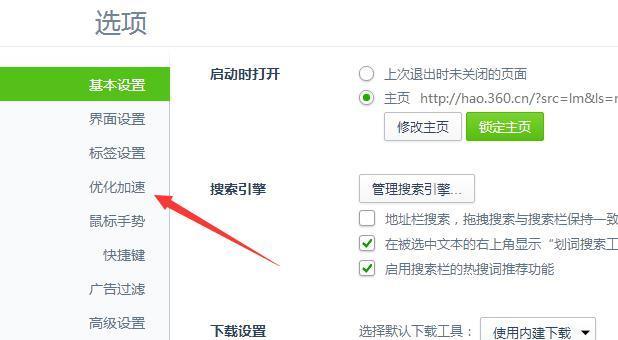
为什么需要清除缓存?
缓存是浏览器为了提高网页加载速度而保存的临时文件。然而,随着时间的推移,这些缓存文件会堆积在您的硬盘上,导致浏览器运行变慢,甚至出现页面加载错误的情况。定期清除缓存可以有效解决这些问题。
打开360浏览器设置页面
打开360浏览器,并点击右上角的齿轮图标,选择“设置”菜单。在弹出的菜单中,选择“清理浏览数据”。
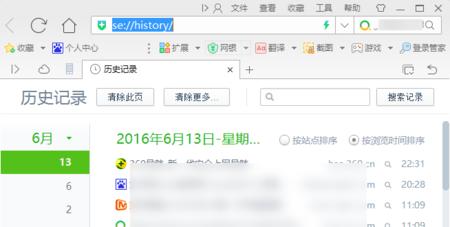
选择需要清除的数据类型
在清理浏览数据页面中,您可以看到不同类型的数据选项,例如缓存、Cookie、历史记录等。在这里,您需要勾选“缓存”选项,以清除浏览器中的缓存文件。
选择清除的时间范围
360浏览器提供了不同的时间范围供您选择。如果您想清除全部缓存文件,可以选择“全部时间”。如果您只想清除最近一段时间的缓存,可以选择相应的时间范围。
确认清除操作
在选择好需要清除的数据类型和时间范围后,点击页面底部的“清理”按钮,确认执行清除操作。请注意,一旦点击清理按钮,所选的数据将无法恢复,请谨慎操作。
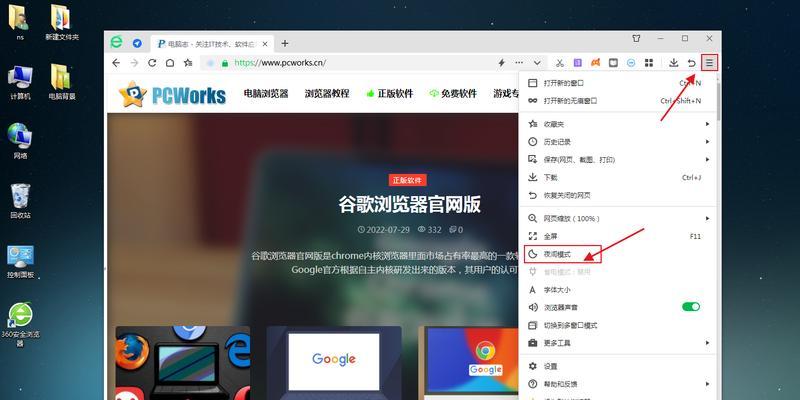
等待清除完成
根据您的计算机性能和缓存文件大小,清除过程可能需要一些时间。请耐心等待,不要中途关闭浏览器或者取消清除操作。
清除完成提示
当清除操作完成后,360浏览器会弹出一个提示框,告诉您清除操作已经成功完成。您可以点击“确定”按钮关闭提示框。
重新启动浏览器
为了确保缓存清理生效,建议您重新启动360浏览器。关闭浏览器后,再次打开即可。
检查清除结果
重新启动浏览器后,您可以尝试加载一些网页,查看是否仍然存在缓存文件。如果一切正常,您会发现页面加载速度更快,并且之前出现的错误也得到了修复。
定期清除缓存的重要性
定期清除浏览器缓存是保持浏览器性能优化的重要步骤。建议您每隔一段时间就进行清理,以避免缓存文件过多导致浏览器运行缓慢。
其他浏览器缓存清理方法
如果您同时使用多个浏览器,您也可以学习如何清除其他浏览器的缓存。不同浏览器的清除方法可能略有不同,但基本原理相似。
清除缓存的注意事项
在清除缓存之前,请确保您已经保存了重要的登录凭据和其他个人信息,因为清除操作可能会导致这些数据被删除。
寻求专业帮助
如果您在清除缓存过程中遇到问题或者有其他疑问,您可以寻求360浏览器官方技术支持或者在相关论坛上寻求帮助。
清除缓存的好处
清除360浏览器缓存可以提升浏览器性能,加快页面加载速度,并修复一些与缓存文件相关的错误。定期清理缓存是保持浏览器顺畅运行的重要步骤。
动手实践,让浏览器焕发新生
现在您已经学会了如何清除360浏览器缓存,赶紧动手操作一下吧!让您的浏览器焕发新生,提供更快、更流畅的网页浏览体验。
清除360浏览器缓存是维护浏览器性能的重要操作。通过选择需要清除的数据类型和时间范围,确认清除操作,重新启动浏览器,您可以轻松实现浏览器缓存的清理。记住定期清除缓存,并留意其他浏览器的清理方法,以保持良好的浏览器运行状态。赶紧动手实践吧,让您的浏览器焕发新生!





